Камера не в сети: что делать? Полное руководство по устранению неполадок

Стабильная и непрерывная работа видеонаблюдения — необходимое условие для надежности охранных комплексов. Системы безопасности могут стать неэффективными, если с ними пропадает связь или отдельные компоненты перестают функционировать.
Во многих случаях, к этому приводят сетевые неполадки камер видеонаблюдения, большую часть из которых можно самостоятельно устранить. Как правило, ошибки связаны с неправильными настройками, отсутствием подключения к роутеру, с нарушенным питанием и другими распространенными факторами.
Поддержка сайта Pipl подготовила подробное руководство, в котором специалисты рассмотрели разные причины неполадок. Ориентируясь на материал, вы можете восстановить надлежащую работу видеокамер в большинстве ситуаций.
Основные проблемы с подключением камеры
В первую очередь, классифицируем наиболее частые причины, которым устройство может быть не в сети. Проверьте каждый пункт, чтобы точно установить, какой именно фактор вызвал соответствующее состояние.
Проблемы с питанием
Одной из основных причин неработоспособности видеокамеры является отсутствие питания или нарушения в работе источника питания (например — разряженный ИБП, отсутствие электричества).
Также на работу устройства влияет качество соединения, целостность кабельной проводки, работоспособность и соответствие блока питания. Если устройство не подключено, соответственно, отсутствует и сетевой сигнал.
Различные проблемы с сетью камеры
Другой причиной становится качество интернета. Соединение, в котором наблюдаются перебои, может вызывать автоматическое отключение устройства. В свою очередь, это приводит к необходимости повторного ручного подключения.
Маршрутизатор тоже играет важную роль. Его ненадлежащая работа, слабый сигнал или нестабильность — еще один потенциальный фактор неполадок в видеонаблюдении.
Программные проблемы
Не всегда причина кроется в технических составляющих. Например, часто встречаются ошибки с прошивкой видеокамеры. Помимо этого, отсутствие соединения может быть вызвано неправильной активацией и настройкой, которая осуществляется при первом подключении через веб-интерфейс, изменением IP-адреса, и не только.
Физические повреждения
Если неполадкам предшествовало падение устройства, удары, акты вандализма или подобные внешние воздействия, включая намокание, перегрев или работу на сильном морозе, причиной вполне могут быть повреждения видеокамеры, сопутствующих кабелей или аксессуаров.
Пошаговое руководство по устранению неполадок
Оценив перечисленные факторы и предположительные причины нарушений, можно приступить к непосредственной диагностике и дальнейшему устранению неполадок.
Проверка питания камеры
Для начала убедитесь, что видеокамера подключена к розетке, коммутатору или автономному источнику питания. Она должна включаться, о чем обычно свидетельствуют индикаторы на корпусе.
Если устройство не включается, в основном это связано именно с питанием. Убедитесь, что камера подключена к источнику в виде розетки, коммутационного оборудования или ИБП.
Если используется резервное питание для видеокамер наблюдения, возможно, следует зарядить или заменить аккумулятор, а также убедиться в автоматическом переключении источника при отключении электричества.
Проверьте, работает ли блок питания, который применяется для подключения. По возможности, включите с его помощью другую камеру, или ту же камеру через другой блок.
Диагностика сетевого подключения

При нарушениях в питании, обычно в целом не работает камера видеонаблюдения. Если же она включена, индикаторы активны, но соединение все равно отсутствует — переходите к алгоритму действий, связанных с проверкой подключения.
Перезагрузка камеры и маршрутизатора
Сигнал мог быть потерян в результате незначительных сетевых ошибок, которые устраняются перезагрузкой устройств. Отключите видеокамеру от питания, а затем снова включите ее. Также обязательно перезапустите маршрутизатор. Вполне возможно, что соединение восстановится самостоятельно.
Проверка сетевого кабеля
Кабели, используемые для передачи сигнала, могут быть неправильно подключены или пережаты. Внимательно осмотрите провода или проверьте их отдельно.
Отключите коннекторы от интерфейсов и подключите заново. Убедитесь, что каждый провод подключен к соответствующему гнезду. Например, в роутере может быть перепутан входной и выходной порт. Подключайте исключительно совместимые типы кабеля.
Использование Wi-Fi подключения
Даже если проводное соединение в порядке, не помешает проверка Wi-Fi сигнала камеры. По возможности, переключите устройство, используя вместо кабеля беспроводной интернет.
Беспроводные видеокамеры наблюдения могут потерять сигнал из-за недостаточного покрытия, поэтому отдельно убедитесь в наличии Wi-Fi и качестве интернет-соединения, используя смартфон или компьютер.
В момент ремонта, разместите камеру в непосредственной близости к роутеру. Если соединение при этом восстановилось, скорее всего вы используете видеонаблюдение в крупном здании, в двухэтажном доме или на улице, где беспроводной сигнал глушится, проходя через стены.
Для существенного усиления покрытия, рекомендуем установить одну или несколько точек доступа, которые увеличат охват и качество сигнала.
Проверка настроек камеры

Следующим шагом будет более глубокая диагностика и настройка параметров. Значительный процент неполадок у пользователей устраняется именно на этом этапе.
Доступ к web-интерфейсу камеры
Для изменения сетевых параметров и решения многих популярных проблем, понадобится настройка веб-интерфейса камеры, которая производится при первом запуске после активации.
Откройте стандартный браузер Internet Explorer или более современный Microsoft Edge, установив режим совместимости с IE. Далее введите в строке IP-адрес устройства и авторизуйтесь, используя ранее установленное имя пользователя и пароль.
Проверьте основные параметры и уведомления. Интерфейс в некоторых случаях самостоятельно сообщает о нарушениях и рекомендуемых путях их исправления. То же касается приложений для удаленного управления и просмотра трансляций.
Подробнее о ручной настройке камер Dahua мы рассказывали в отдельном материале и в формате видео:
О том, как работать с web-интерфейсом Hikvision у нас тоже есть соответствующий текстовый материал и видеоролик:
Продукция от других брендов настраивается приблизительно таким же образом. Более подробная информация с важными нюансами обычно указывается в официальной инструкции.
Полный сброс настроек камеры
Если изменение отдельных параметров не приносит результата, выполните сброс до заводских настроек. Это удалит все изменения и позволит заново задать определенные значения, избежав допущенных ранее ошибок.
В случае наличия у вас есть резервной копии параметров, при которых работа была корректной — можете попробовать восстановить и ее. Однако, иногда лучше настроить все заново.
В некоторых моделях, выполнить сброс к заводским настройкам можно и без использования веб-интерфейса. Для этого может использоваться физическая кнопка, которую следует нажать подходящим инструментом (иногда кнопка сброса хорошо скрыта в корпусе, поэтому не видна сразу). Ее наличие указывается в инструкции и в характеристиках товара. В основном кнопка используется в автономных сериях со встраиваемой картой памяти.
Обновление прошивки
Возникающие в ходе эксплуатации ошибки с прошивкой видеокамеры регулярно устраняются производителями. Проверьте на официальном сайте наличие обновлений для своей модели и установите актуальную версию прошивки. Это рекомендуется регулярно делать даже при полной работоспособности системы.
Проверка сетевых настроек
После произведенного сброса, необходимо снова пройтись по разделам веб-интерфейса и задать корректные значения для различных параметров, включая IP-адрес и порты.
Проверка и настройка IP-адреса камеры
Используемый устройством IP-адрес, который вы указывали в строке браузера для доступа к веб-интерфейсу, должен иметь уникальное значение. Узнать действующий IP можно с помощью фирменной утилиты производителя. К примеру, для Hikvision это программа SADP Tool.
Находясь в утилите, сравните все IP-адреса подключенных к сети модулей. Обычно они находятся в рамках одного диапазона, однако, не должны при этом конфликтовать.
К примеру, маршрутизатор может иметь стандартный IP 192.168.1.1. При этом существует большой диапазон адресов, которые выдаются устройствам. Одна камера может иметь адрес 192.168.1.100, вторая — 192.168.1.101 (не обязательно по порядку). Если два устройства или больше имеют одинаковый адрес, это приводит к проблемам подключения.
О том, как узнать IP-адрес устройства с помощью других способов, читайте в отдельной статье или посмотрите в видеоролике:
Вы можете самостоятельно задать статический адрес видеокамере в допустимом диапазоне, используя сетевые настройки веб-интерфейса. Отдельно указывается маска подсети (стандартом для локальных сетей является 255.255.255.0), а также шлюз и DNS-серверы.
В качестве шлюза укажите IP вашего роутера, а для DNS можно использовать различные открытые серверы. Рекомендуем указать DNS от Google. Это значения 8.8.8.8 и 8.8.4.4.
Настройка DHCP
Также вы можете настроить автоматическое присвоение IP-адреса видеокамере. Для этого активируйте параметр DHCP в сетевых настройках интерфейса. Иногда он указан как «Получать IP-адрес автоматически».
Помимо настроек камеры, необходимо удостовериться в активации DHCP на маршрутизаторе. Проверьте диапазон адресов в настройках роутера.
При наличии DHCP, каждая видеокамера в вашей сети будет получать один из IP-адресов автоматически. При каждом включении устройства, маршрутизатор будет сам присваивать ему адрес из существующего диапазона. После перезагрузки, адрес может меняться на новый.
Однако, при работе такой функции, избегайте конфликтов со статическими IP. К примеру, если одна из камер имеет выделенный для нее адрес, а он попадает в диапазон — такой конфликт возможен, если с ним совпадет выбранное в динамическом порядке значение. Чтобы это исправить, используйте либо уникальные статические IP, либо DHCP на всех устройствах.
Настройка портов
Порты используются для удаленного доступа к видеокамере. С их помощью осуществляется перенаправление сетевого трафика. В частности, это позволяет подключаться через мобильное приложение и передавать трансляцию. Также порты являются важным элементом безопасности.
Чаще всего, в качестве протоколов используются значения 80, 554 и 443. Это HTTP, RTSP и HTTPS порты соответственно. Иногда, помимо локальных значений, указываются еще и внешние.
Проверка на физические повреждения
Большинство неполадок связано с программными настройками или характеристиками сети. Однако, иногда причиной некорректной работы может оказаться физическое состояние видеокамеры и ее составляющих. Чтобы проверить целостность устройства, выполните следующие действия:
- Осмотрите корпус на наличие внешних повреждений, таких как трещины или вмятины.
- Оцените целостность объектива, сенсора и других уязвимых элементов.
- Проверьте кабели на наличие изломов, порезов, оголенных участков.
- Убедитесь в полной целостности разъемов для подключения и коннекторов.
- Убедитесь в отсутствии коррозии, плесени и намокания техники.
В случае обнаружения повреждений, влияющих на работоспособность необходимых функций, может понадобиться замена компонентов камеры, а в некоторых случаях и покупка нового устройства.
Иногда оборудование поддается ремонту, особенно если повреждения незначительные. Для этого обратитесь к специалистам в сервис. Избежать повреждений можно используя антивандальные видеокамеры с защитой от ударов, а также от температурных и погодных воздействий.
Сильный перегрев, долгая работа на морозе или попадание воды могут повлиять на работу важных функций. По возможности минимизируйте влияние подобных факторов, правильно планируя место размещения камер и используя защитные аксессуары для них.
Дополнительные советы и рекомендации

Чтобы поддерживать хорошее состояние и работоспособность оборудования, используемого для видеомониторинга, необходимо время от времени производить обслуживание, поддерживать актуальность ПО и позаботиться о внештатных ситуациях. В первую очередь — это отключение электроснабжения.
Регулярное обслуживание камеры
Процесс планового обслуживания подразумевает несколько этапов, в ходе которых проверяется надлежащее состояние устройства и осуществляется уход за ним. В частности, рекомендуем выполнить следующие действия:
- Аккуратно протрите корпус камеры от пыли и других загрязнений.
- Протрите объектив, используя мягкую ткань и чистящие средства для стекла.
- Проверьте наличие новой версии прошивки на официальном сайте бренда.
- Обновите прошивку через веб-интерфейс, если таковая имеется.
- Убедитесь, что видеокамера не сместилась и правильно направлена.
- Умышленно спровоцируйте срабатывание датчиков движения, чтобы проверить их работоспособность.
- Сделайте резервные копии важных материалов и удалите неинформативные записи.
Помимо перечисленных пунктов, следует также проверить целостность и аккуратное расположение кабельных аксессуаров, блоков питания и других составляющих, от которых зависит работа системы. В случае применения аккумуляторов — поддерживайте заряд на высоком уровне.
Использование качественных компонентов
Компоненты, используемые в качестве аксессуаров, должны полностью соответствовать необходимым стандартам. А для их долговечной работы, следует выбирать более качественную, а по возможности — оригинальную продукцию.
К примеру, если речь о кабелях, рекомендуется использовать экранированные модели, с эффективной защитой от помех. Как правило, они обладают лучшим качеством сигнала.
В случае с кронштейнами, козырьками и кожухами, наиболее удачным вариантом будут фирменные аксессуары, совместимые с конкретными сериями видеокамер.
Выбирая блок питания, внимательно сравните тип используемого тока и напряжение. Они должны соответствовать требованиям устройства. Предпочтение лучше отдать блокам, имеющим встроенную защиту от перенапряжения и замыканий.
Планирование резервных решений
Резерв в виде бесперебойного источника поможет сохранить работоспособность мониторинговой системы на период отсутствия электричества. Это особенно актуально в условиях периодических отключений света.
Переключение на резервное питание для видеокамер наблюдения можно сделать автоматическим, что позволяет видеонаблюдению продолжить свою работу без вмешательства пользователя, а после — переключиться обратно.
Для уличных условий актуальны варианты с солнечными панелями. В помещениях в основном используются аккумуляторные ИБП, устанавливаемые в распределительных щитках.
На случай выхода из строя отдельных компонентов, рекомендуется иметь запасные кабели проводки, коннекторы и другие аксессуары. В больших сетях видеонаблюдения, не помешают и запасные камеры.
Заключение
Как можно заметить, устранение большинства распространенных ошибок, связанных с отсутствием сети у камер видеонаблюдения, успешно осуществляется самостоятельно. Во многих случаях, для этого достаточно простого перезапуска устройства, изменения отдельных параметров, сброса настроек, повторного подключения через провод или Wi-Fi.
При использовании качественных компонентов, соблюдении внешних условий для комфортной работы и регулярном обслуживании, с видеокамерами и вовсе может не возникать проблем, благодаря своевременному уходу и отсутствию негативных факторов.
Профессиональный сервис от специалистов Pipl
Если ни один из перечисленных методов не повлиял на восстановление работоспособности устройства, может потребоваться профессиональная помощь по камерам видеонаблюдения.
Обратитесь к нашим квалифицированным специалистам на сайте Pipl, чтобы осуществить экспертную диагностику и выполнить последующий ремонт оборудования.
Связаться с менеджерами вы можете несколькими способами. Напишите в чат на сайте, с помощью мессенджера Telegram, в любой из социальных сетей, или закажите звонок консультантов на свой номер.
Комплекты видеонаблюдения, ранее приобретенные на нашем сайте, обслуживаются в рамках действующей гарантии. Также на товары, купленные у нас, распространяется бесплатная техническая поддержка.
Чтобы воспользоваться поддержкой, напишите на почту support@pipl.ua или позвоните по телефону (044) 334-67-36 с 9:00 до 17:00 в режиме ПН-ПТ.
Если вы не разобрались в определенных настройках самостоятельно, профессионалы из технической поддержки помогут решить большинство вопросов по телефону, подробно объяснив алгоритм действий или удаленно осуществив исправление.
В случае более серьезных неполадок, связанных с техникой, вы можете оставить онлайн-заявку на ремонт или обслуживание, заполнив на соответствующей странице основные данные.
Ранее мы подробно рассказывали, как настроить любую IP-камеру с помощью смартфона:
Также вас может заинтересовать подборка из ТОП-4 комплектов домашнего видеонаблюдения и материал о 6 ключевых аспектах выбора систем мониторинга для частного дома.





















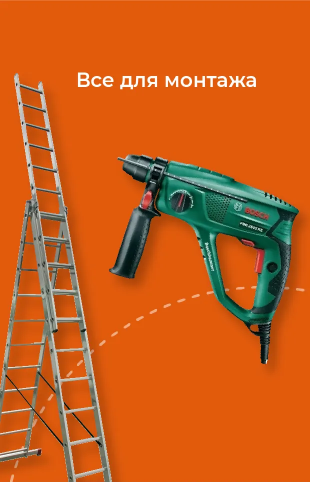













налаштування